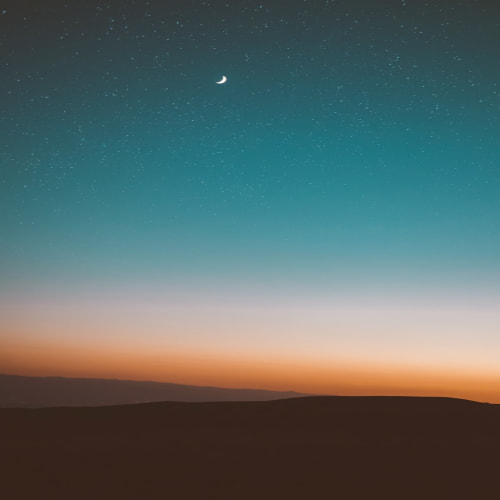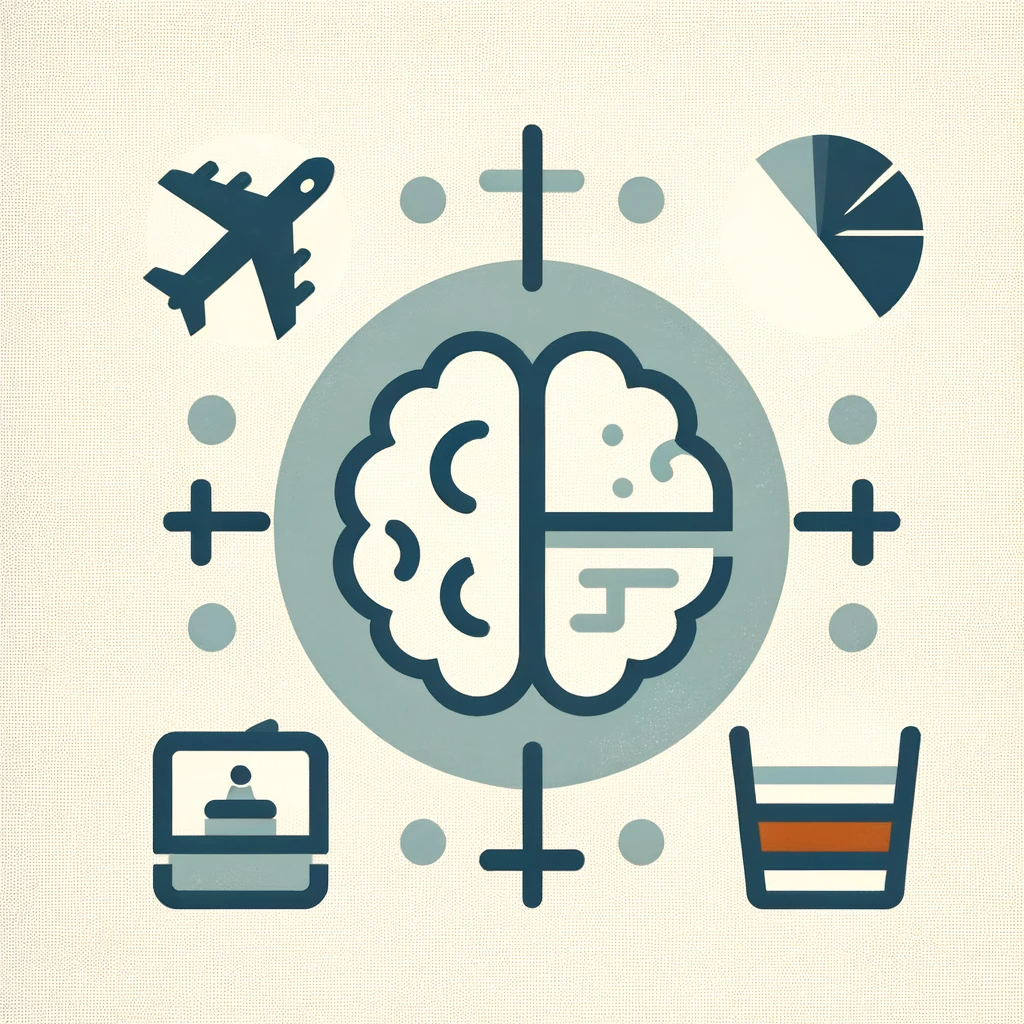[출처] https://docs.streamlit.io/develop/concepts/design/animate
Streamlit Docs
Join the community Streamlit is more than just a way to make data apps, it's also a community of creators that share their apps and ideas and help each other make their work better. Please come join us on the community forum. We love to hear your questions
docs.streamlit.io
차트나 데이터 프레임을 표시하고 앱이 실행되는 동안 실시간으로 수정하려는 경우가 있습니다(예: 루프에서). 일부 요소에는 앱을 다시 실행하지 않고도 제자리에서 업데이트할 수 있는 메서드가 내장되어 있습니다.
업데이트 가능한 요소는 다음과 같습니다:
- st.empty 컨테이너는 순서대로 쓸 수 있으며 항상 마지막으로 쓴 내용을 표시합니다. 메서드처럼 추가로 .empty()을 호출하여 지울 수도 있습니다.
- 데이터를 추가하는 .add_rows() 메서드를 사용하여 st.dataframe, st.table 및 많은 차트 요소를 업데이트할 수 있습니다.
- st.progress 요소는 추가 .progress() 호출로 업데이트할 수 있습니다. .empty() 메서드 호출로 지울 수도 있습니다.
- st.status 컨테이너에는 레이블, 확장 상태 및 상태를 변경하는 .update() 메서드가 있습니다.
- .toast() 호출을 추가하여 st.toast 메시지를 제자리에서 업데이트할 수 있습니다.
1. st.empty containers
2. The .add_rows() method
st.dataframe, st.table 및 모든 차트 함수는 출력에서 .add_rows() 메서드를 사용하여 변경할 수 있습니다. 다음 예제에서는 my_data_element = st.line_chart(df)를 사용합니다. st.table, st.dataframe 및 대부분의 다른 간단한 차트는 st.line_chart로 바꾸기만 하면 이 예제를 사용해 볼 수 있습니다. st.dataframe은 기본적으로 처음 10개의 행만 표시하고 추가 행을 스크롤할 수 있습니다. 즉, st.table이나 차트 요소에서처럼 행을 추가하는 것이 시각적으로 명확하지 않습니다.
import streamlit as st
import pandas as pd
import numpy as np
import time
df = pd.DataFrame(np.random.randn(15, 3), columns=(["A", "B", "C"]))
my_data_element = st.line_chart(df)
for tick in range(10):
time.sleep(.5)
add_df = pd.DataFrame(np.random.randn(1, 3), columns=(["A", "B", "C"]))
my_data_element.add_rows(add_df)
st.button("Regenerate")